涉及软件:3D画图/PS
素材链接
1.中国地图:[1]
链接:https://pan.baidu.com/s/1SaZ80Wvlyj68Uc3EfgAewg
提取码:84wd
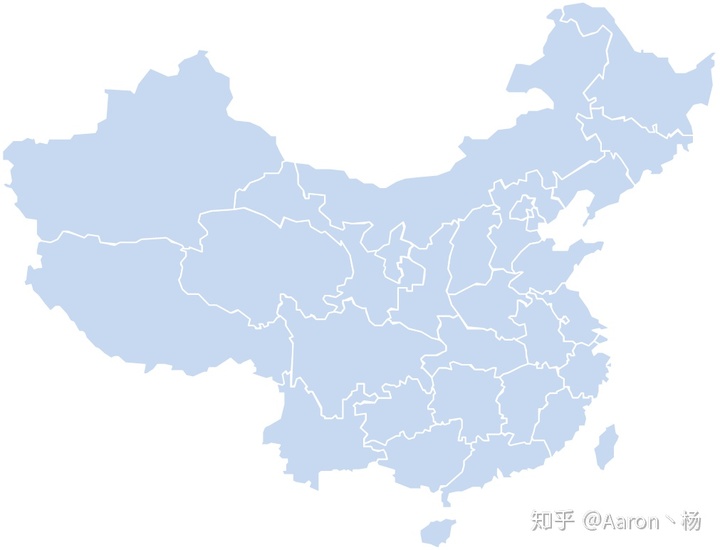
2.大学图标:[2]
链接:https://pan.baidu.com/s/1djO1jdjM3cVlHs4izdFlwA
提取码:e0uq
3.美国地图:[1]
链接:https://pan.baidu.com/s/1XxDYsU6gndwvsUmN3-azyg
提取码:kbfp
4.字体:[3]
链接:https://pan.baidu.com/s/1pJCzSEGVN6PdIpCRoAaJ0w
提取码:3zcn
操作步骤
1.整理好同学信息
2.整理素材
(素材中附的素材可能不够,以下附上素材的找寻/处理方式)
各国地图——花瓣网(个别需要收费)/找寻贴吧里面较好的素材
各校图标——在各种搜索网站的图库中寻找——利用PS抠图
1.利用魔棒抠图:
快速选择工具——右键——魔棒(选择白色区域)——Ctrl+Shift+I(反向选取)
——Ctrl+J(复制图层)——(此种方法限制较大,不建议使用)
2.利用通道抠图:
通道——选择符合要求的通道——调整色阶——黑白明显——Ctrl+单击缩略图——
(之后可能涉及反向选取)/(有的时候先调成黑白会更加容易抠图)
【调节黑白的细节——图像——调整——黑白(可以预览)——确定】
3.有些学校图标不是单色,不适合抠成黑白
4.学校图标不一定要扣成黑色,可以保留颜色,但是黑色更有普适性
字体——设计网(大部分是免费的)
【下载之后点开安装即可在PS中使用】
3.开始制作
1.放入抠好的地图
2.利用魔棒工具和之前整理的同学信息对地图进行颜色更改
(本人方法是每一个人提高10个色相——这样有助于区分,并且整个画面色调一致)
(选取色相的方法——Ctrl+U)
3.加入一个色调符合的背景图层(本人使用的是纯色,但是有符合的可以随意切换)

4.利用3D画图工具进行标注(PS/word都可以,本人认为3D画图的劣势更大,因为不易修改,若用3D画图,建议提前做好排版)
5.注明任课老师
6.加入标题和口号,进行修饰
7.做好成品后建议大家在班群里确认信息(姓名拼写和大学)
注意事项:
1.保存工程文件,便于修改(若没有保存,可以用选色覆盖的方法修改)
2.确认信息正确无误后再发表
参考
- ^ab素材来源——花瓣
- ^具体见大图,包含带字和不带字两种
- ^素材来源——设计网























 8648
8648

 被折叠的 条评论
为什么被折叠?
被折叠的 条评论
为什么被折叠?








